Impossible de se connecter à l’erreur de l’appareil photo sous Android – Comment réparer
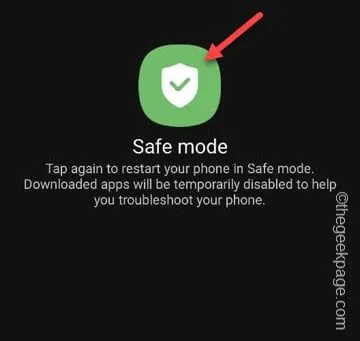
Êtes-vous confronté au message d’erreur « Impossible de se connecter à l’appareil photo » chaque fois que vous ouvrez l’appareil photo sur votre téléphone ? Il s’agit généralement d’un problème matériel, mais si vous rencontrez ce problème uniquement dans une application particulière, vous devez également vérifier les autorisations de l’application. Nous avons discuté en profondeur de toutes les solutions possibles au problème de caméra en question. Alors, appliquez toutes les solutions une par une afin de pouvoir cliquer à nouveau sur cette superbe photo macro en un rien de temps !
Correctif 1 – Autoriser l’autorisation de la caméra
Étape 1 – Recherchez l’ icône de l’application problématique .
Étape 2 – Maintenez cette application et utilisez l’option « i » pour accéder aux autorisations de l’appareil photo.
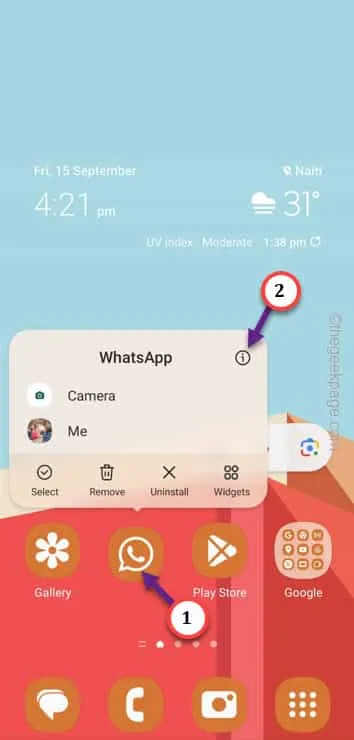
Étape 3 – Ouvrez la section « Autorisations » des paramètres.
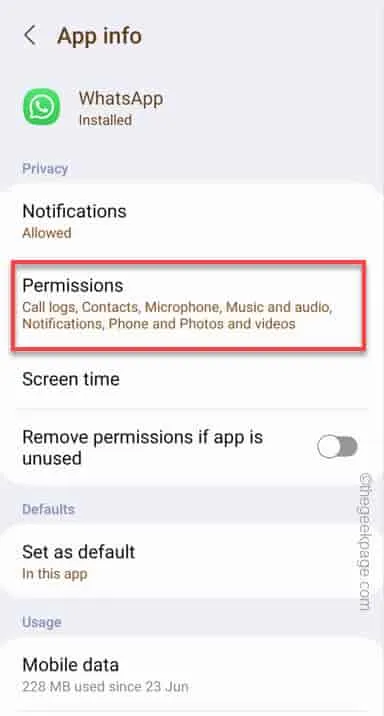
Étape 4 – Recherchez l’autorisation « Caméra » pour modifier cela.
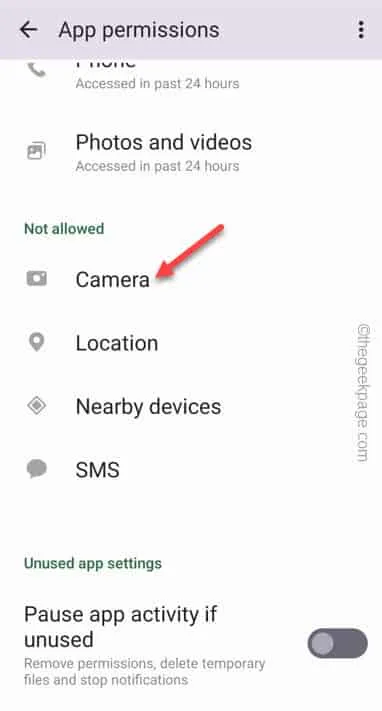
Étape 5 – Basculez cette autorisation sur « Autoriser uniquement lors de l’utilisation de l’application ».
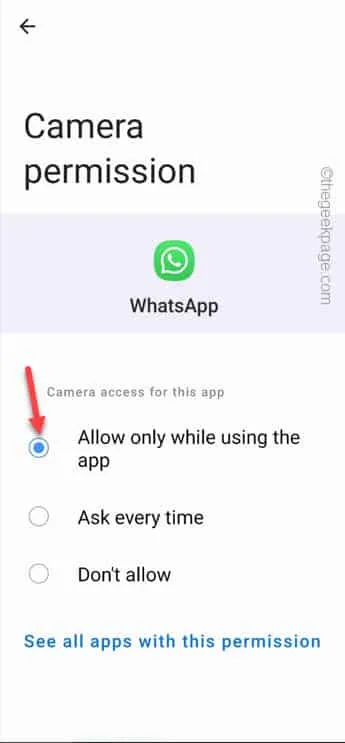
Correctif 2 – Restaurer les paramètres par défaut de l’appareil photo
Étape 1 – Ouvrez l’application Appareil photo native sur votre téléphone.
Étape 2 – Ensuite, appuyez sur l’option « ⚙️ » dans le coin supérieur gauche.
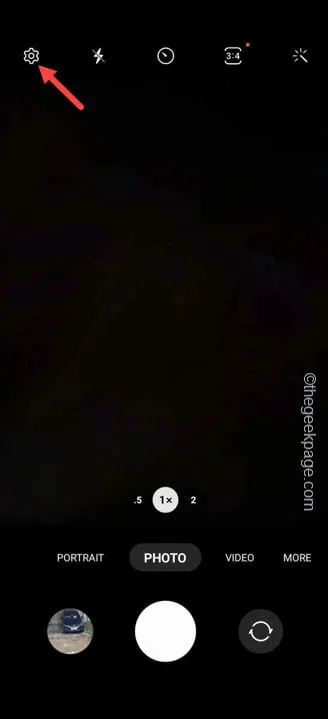
Étape 3 – Appuyez sur « Réinitialiser les paramètres » sur cette page.
Étape 4 – À l’invite de confirmation, appuyez sur « Réinitialiser » pour réinitialiser les paramètres de la caméra.
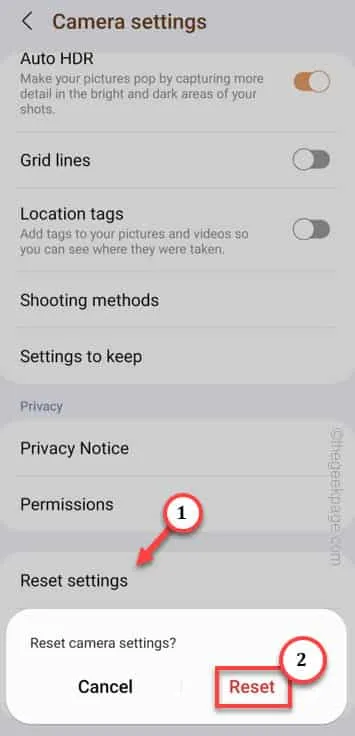
Correctif 3 – Réinitialiser toutes les autorisations de l’application
Étape 1 – Accédez à l’ application Paramètres sur votre téléphone.
Étape 2 – Là, si vous descendez, vous verrez la section « Applications ». Appuyez pour l’ouvrir.
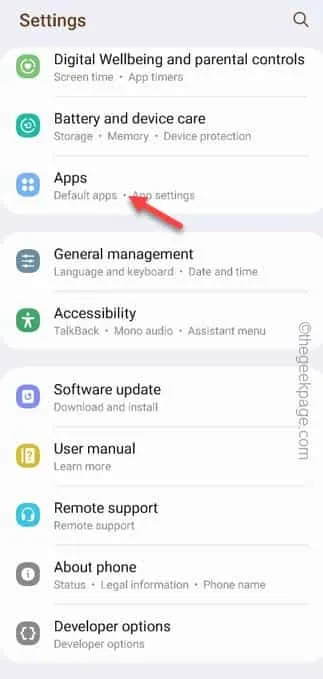
Étape 3 – Ensuite, appuyez sur l’option « ⋮ » et appuyez ensuite sur « Réinitialiser les préférences des applications ».
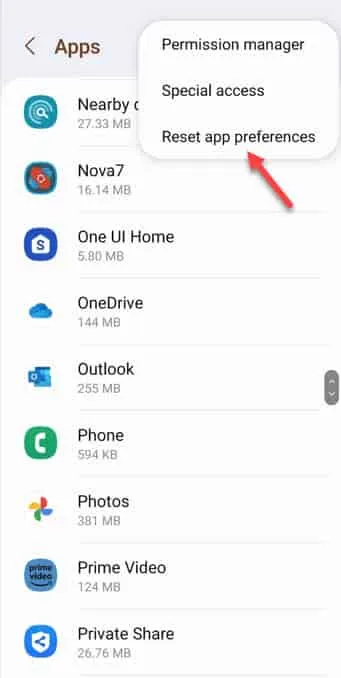
Étape 4 – Enfin, appuyez une fois de plus sur l’option « Réinitialiser » pour réinitialiser tous les paramètres de l’application.
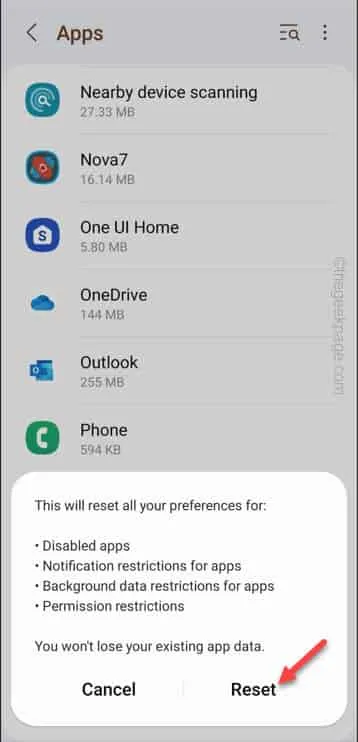
Correctif 4 – Effacer le cache de cette application particulière
Étape 1 – Ouvrez les paramètres du téléphone . Vous pouvez facilement trouver l’icône « Paramètres » en forme d’engrenage sur votre téléphone.
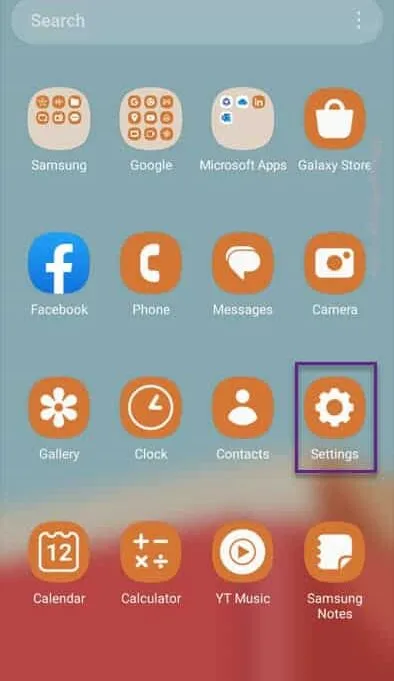
Étape 2 – Cependant, ouvrez les « Applications » là-dedans.
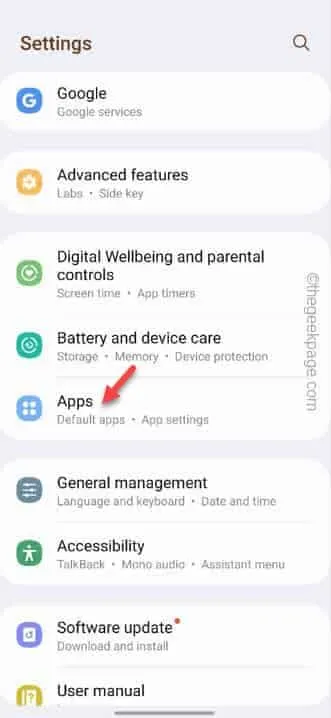
Étape 4 – Ouvrez les paramètres de cette application particulière.
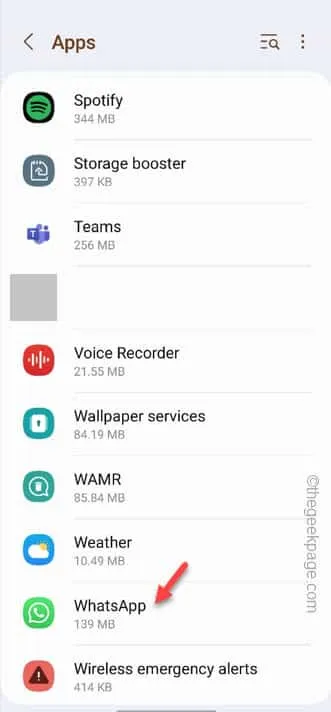
Étape 5 – Après avoir ouvert les paramètres de cette application particulière, accédez aux paramètres « Stockage ».
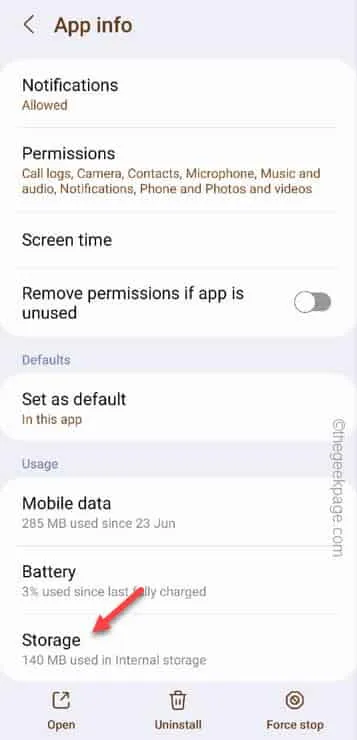
Étape 6 – Lorsque le panneau de stockage s’ouvre, vous trouverez l’option de suppression du cache. Touchez le menu « Effacer le cache » pour vider le cache.
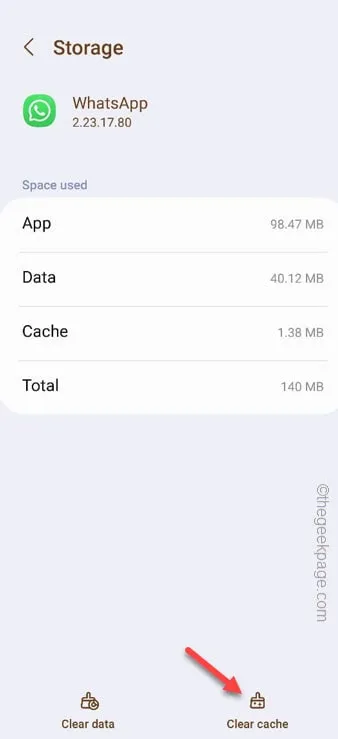
Quittez les paramètres .
Correctif 5 – Effacez la partition de cache
Étape 1 – Vous devez démarrer le téléphone en mode de récupération .
Étape 2 – Dans un premier temps, supprimez toutes les applications actuellement en cours d’exécution sur l’appareil.
Étape 3 – Ensuite, branchez votre téléphone sur l’un des appareils suivants à l’aide d’un câble USB –
PC/Laptop
Set Top Box
TV
Type C earphones
Bluetooth Speaker
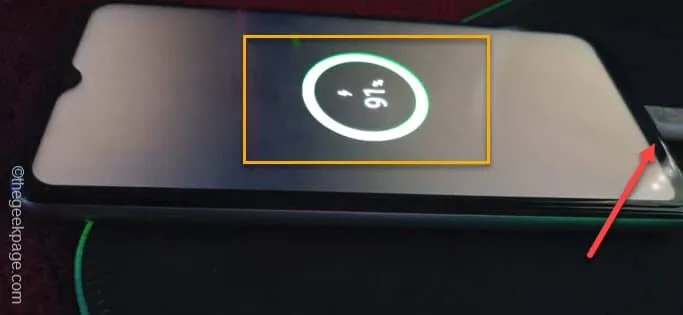
Étape 4 – Appuyez simplement sur le bouton d’alimentation pendant quelques brèves secondes.
Étape 5 – Enfin, touchez le « Éteindre » pour éteindre le mobile.
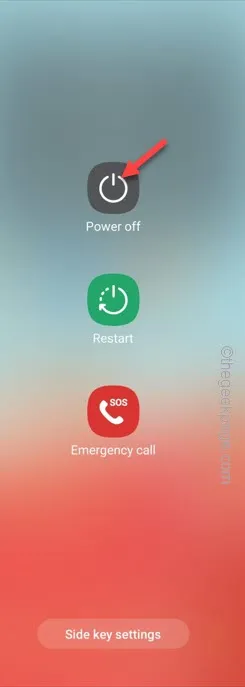
Étape 6 – Lorsque vous voyez le signe de chargement sur l’écran du téléphone, maintenez enfoncés le bouton d’alimentation et le bouton d’augmentation du volume en même temps pendant quelques secondes pour démarrer le téléphone en mode de récupération .
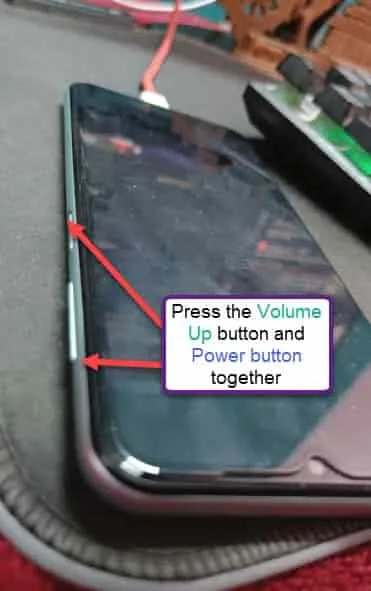
Étape 7 – Accédez à « Wipe cache partition » en appuyant plusieurs fois sur le bouton de réduction du volume .
Étape 8 – Une fois que vous y êtes, utilisez le bouton d’alimentation pour l’ouvrir.
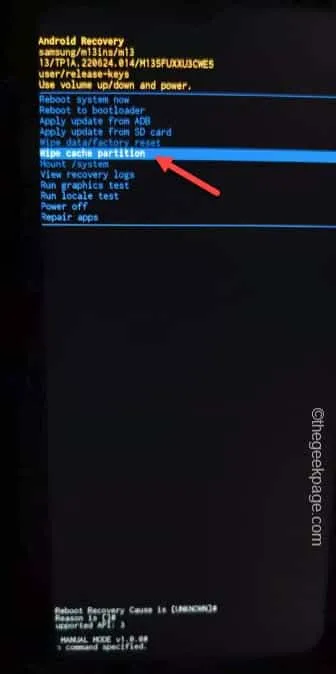
Étape 8 – Sur la page suivante, choisissez à nouveau l’option « Oui » à l’aide du bouton de volume.
Étape 9 – Utilisez le bouton d’alimentation pour effacer la partition de cache du téléphone.
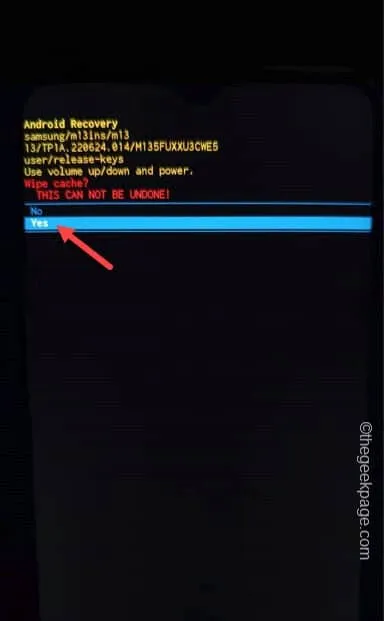
Étape 10 – Dans quelques instants, vous reviendrez à la page principale de récupération Android.
Étape 11 – Enfin, mettez en surbrillance l’option « Redémarrer le système maintenant ». Ensuite, appuyez sur le bouton d’alimentation pour redémarrer le téléphone.
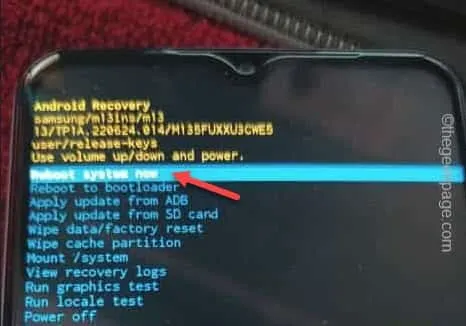
Correctif 6 – Interférence d’autres applications
Étape 1 – Appuyez rapidement sur le bouton d’alimentation pendant quelques secondes.
Étape 2 – Lorsque vous voyez toutes les options pour éteindre, redémarrez sur l’écran, appuyez et maintenez le signe « Éteindre » pendant 5 à 7 secondes.
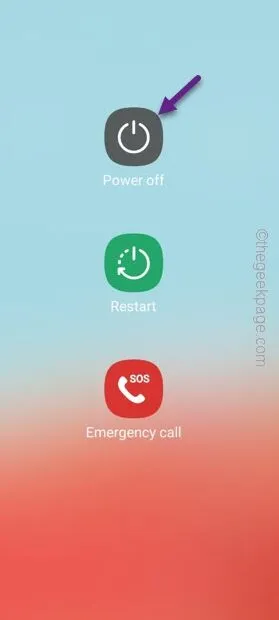
Étape 3 – Lorsque vous faites cela, l’option permettant de mettre le téléphone en mode sans échec se charge.
Étape 4 – Appuyez dessus une fois pour charger le téléphone en mode sans échec.
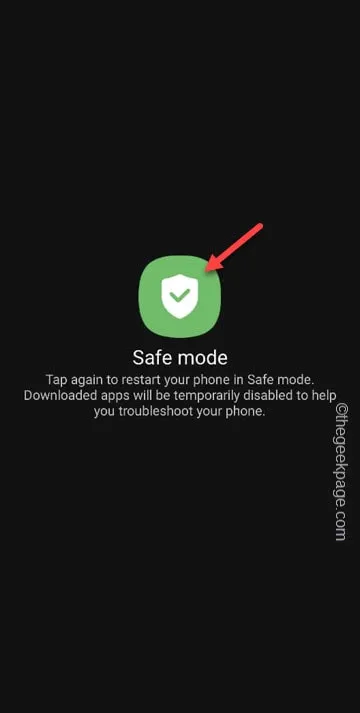
Correctif 7 – Bug de l’appareil photo
Étape 1 – Accédez aux paramètres du téléphone .
Étape 2 – Recherchez la « Mise à jour logicielle » et ouvrez-la.
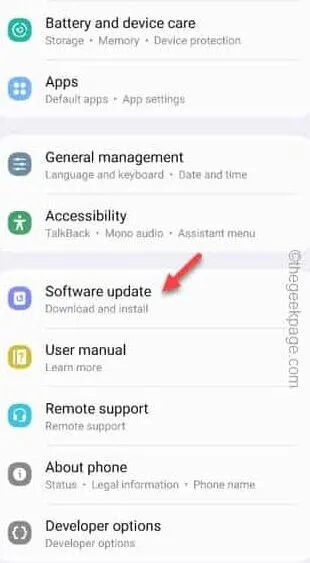
Étape 3 – Appuyez sur « Télécharger et installer » pour télécharger le package de mise à jour.
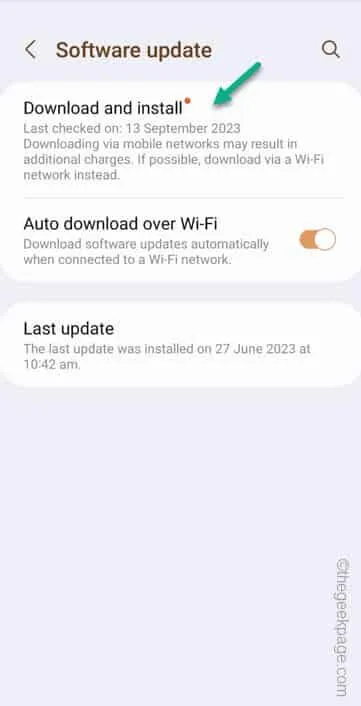
Étape 4 – Attendez que votre téléphone télécharge le package, puis appuyez sur « Installer maintenant » pour installer les mises à jour immédiatement sur votre téléphone.
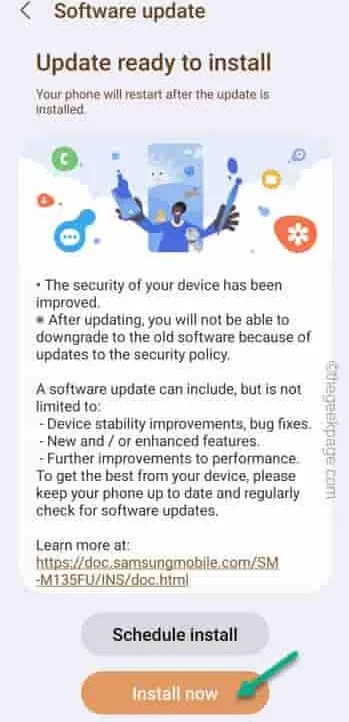



Laisser un commentaire